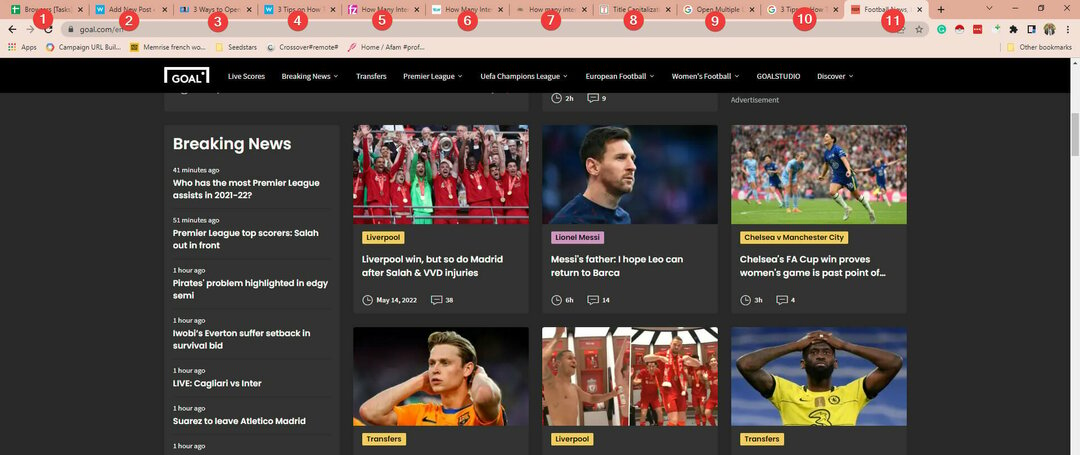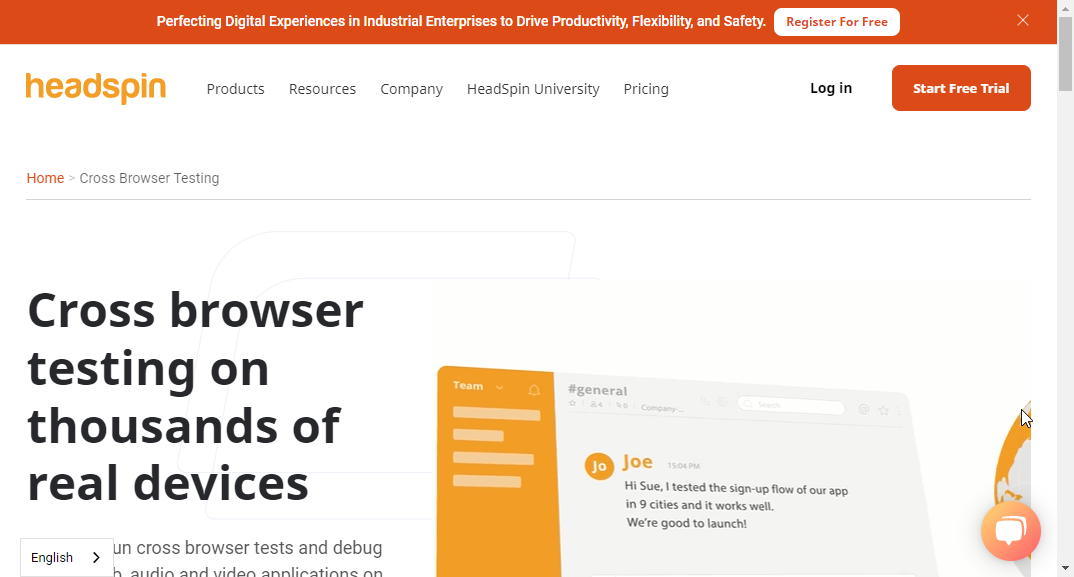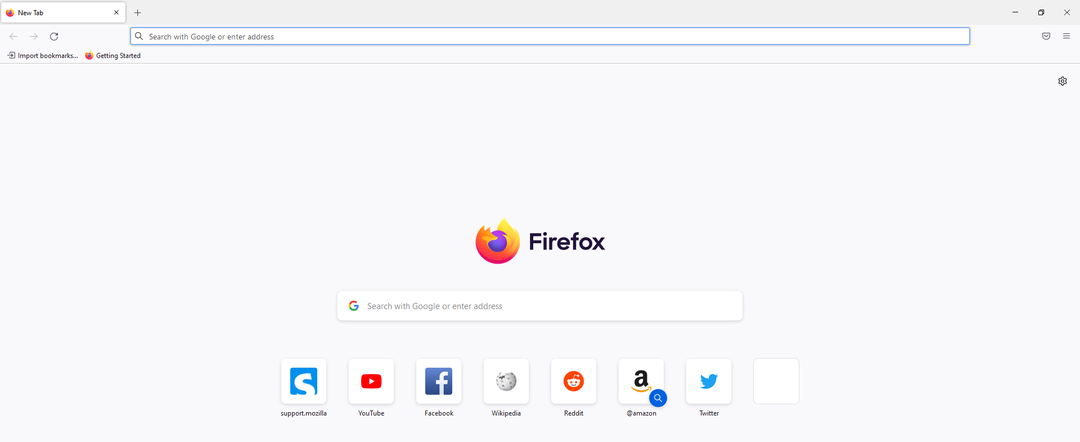광고 차단기를 제거하는 것은 효과가 있는 트릭입니다.
- 당신은 제품을 찾기 위해 Aliexpress 검색 상자에 글을 쓰고 검색 버튼을 누르면 결과가 반환되지 않습니다.
- 이러한 문제는 광고 차단기, 브라우저 쿠키 및 캐시 또는 다른 확장 프로그램으로 인해 발생할 수도 있습니다.
- 이 문제는 Firefox에서 일반적으로 관찰되며 브라우저 설정의 문제인 것처럼 보이지만 웹사이트 자체의 결함일 수도 있습니다.
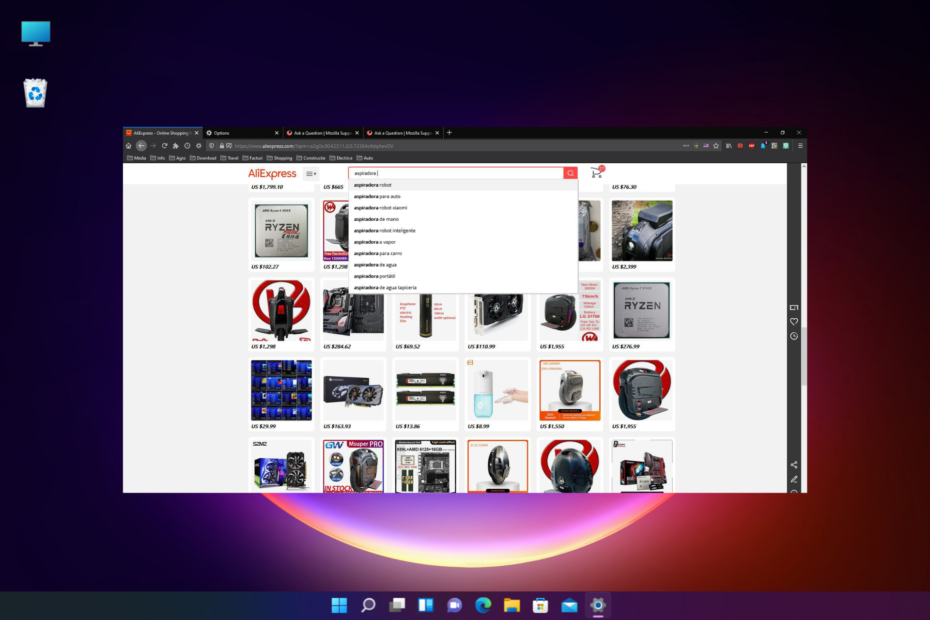
당신은 더 나은 브라우저를 가질 자격이 있습니다! 3억 5천만 명의 사람들이 다양한 내장 패키지, 향상된 리소스 소비 및 뛰어난 디자인과 함께 제공되는 본격적인 탐색 경험인 Opera를 매일 사용합니다.Opera가 할 수 있는 일은 다음과 같습니다.
- 손쉬운 마이그레이션: Opera 도우미를 사용하여 몇 단계만 거치면 기존 Firefox 데이터를 전송할 수 있습니다.
- 리소스 사용 최적화: RAM 메모리는 Firefox보다 더 효율적으로 사용됩니다.
- 향상된 개인 정보 보호: 무료 및 무제한 VPN 통합
- 광고 없음: 내장형 Ad Blocker는 페이지 로딩 속도를 높이고 데이터 마이닝으로부터 보호합니다.
- 오페라 다운로드
Aliexpress는 가장 크고 인기 있는 온라인 쇼핑 플랫폼 중 하나이므로 Firefox에서 작동하지 않을 때 실망할 수 있습니다.
분명히 일부 사용자는 텍스트 검색을 사용하여 Aliexpress에서 제품을 검색할 수 없습니다. 예를 들어 검색창에 글을 쓰고 있는데 검색 버튼을 눌러도 아무 일도 일어나지 않습니다.
그러나 대신 다음과 같은 오류가 표시되면 흠. 찾는 데 문제가 있습니다그 사이트, 몇 가지 빠른 수정 사항은 자세한 가이드를 참조하세요.
솔루션으로 넘어가기 전에 Firefox에서 Aliexpress 검색이 작동하지 않는 문제가 발생하는 이유를 이해해 보겠습니다.
왜 알리익스프레스에서 검색이 안되나요?
Aliexpress 검색 기능은 다음과 같은 이유로 Firefox에서 때때로 오작동할 수 있습니다.
- 데이터 기록 및 쿠키로 인해
- 애드온 또는 광고 차단기에 의한 간섭
- 테마 설정으로 인해
- 하드웨어 가속이 활성화된 경우
- userChrome.css가 켜져 있을 때
- 알리익스프레스 웹사이트 문제
때로는 문제가 며칠 안에 자동으로 해결될 수 있지만 대부분의 경우 그렇지 않습니다.
다행히도 Aliexpress 검색 기능이 작동하지 않는 문제를 해결하는 데 도움이 되는 몇 가지 효과적인 솔루션이 있습니다.
빠른 팁:
Aliexpress에 액세스하기 위해 Firefox 문제를 해결할 시간이 없더라도 Opera가 있으므로 걱정하지 마십시오.
이 세련된 브라우저는 소셜 미디어 앱과의 앱 통합, 가장 많이 방문한 웹사이트에 액세스하기 위한 단축 다이얼 또는 핀보드와 같은 사용자 지정 도구, 최첨단 보안 도구를 제공합니다.

오페라
가장 개인적이고 숙련된 브라우저를 사용하여 몇 초 만에 Aliexpress로 이동합니다.
Firefox에서 작동하지 않는 Aliexpress 검색 기능을 어떻게 수정합니까?
1. 캐시 및 쿠키 지우기
- 시작하다 파이어폭스, 오른쪽 상단에 있는 줄을 클릭하고 설정.

- 환경 설정 화면에서 개인정보 보호 및 보안 왼쪽에.

- 이제 오른쪽 아래로 이동합니다. 쿠키 및 사이트 데이터, 클릭 데이터 지우기.

- 다음으로 데이터 지우기 팝업 창에서 둘 다 선택 쿠키 및 사이트 데이터, 그리고 캐시된 웹 콘텐츠.
- 누르다 분명한 제거를 확인합니다.

쿠키와 캐시가 제거되면 Firefox를 다시 시작하고 현재 Aliexpress 검색이 작동하는지 확인하십시오.
2. 안전 모드에서 Firefox 시작
- 열려 있는 파이어폭스, 우측 상단 메뉴(3줄) 클릭 후 선택 돕다.

- 다음을 클릭하십시오. 문제 해결 모드.

- 이제 확인 메시지가 표시됩니다. 클릭 재시작 다시 시작 파이어폭스 에서 안전 모드 확장, 테마 및 사용자 정의 설정 없이.
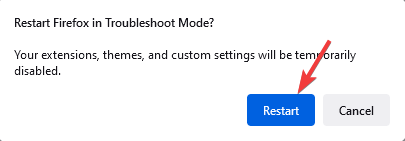
Aliexpress 검색이 안전 모드에서 제대로 작동하면 일반 모드에서 문제를 일으킬 수 있는 확장일 수 있습니다. 해당 확장 프로그램을 찾아 비활성화하여 문제를 해결하세요.
3. 광고 차단기 제거
- 오른쪽 상단에 있는 세 개의 평행선을 클릭합니다. 파이어폭스 브라우저.
- 다음을 클릭하십시오. 부가 기능 및 테마 메뉴에서.

- 애드온 페이지에서 광고 차단기를 찾아 옆에 있는 세 개의 점을 클릭하고 제거하다.
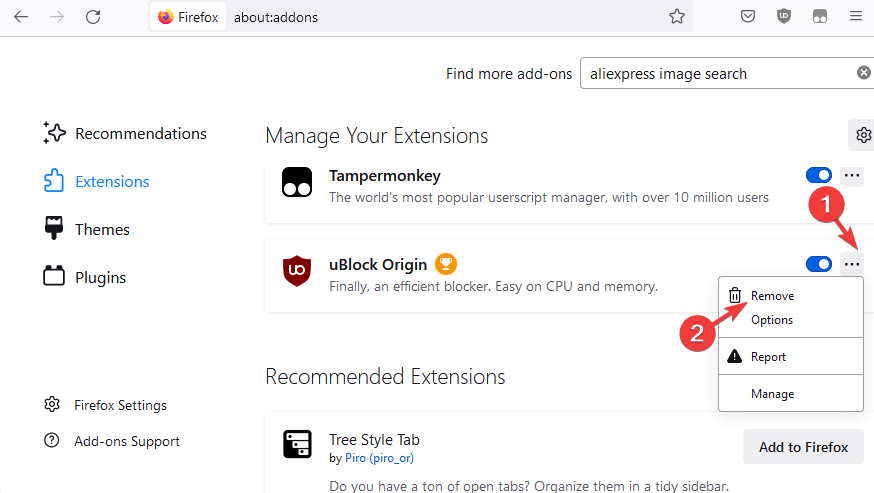
전문가 팁: 일부 PC 문제는 특히 리포지토리가 손상되었거나 Windows 파일이 누락된 경우 해결하기 어렵습니다. 오류를 수정하는 데 문제가 있는 경우 시스템이 부분적으로 손상되었을 수 있습니다. 컴퓨터를 스캔하고 결함이 무엇인지 식별하는 도구인 Restoro를 설치하는 것이 좋습니다.
여기를 클릭 다운로드하고 복구를 시작합니다.
완료되면 Aliexpress에서 검색을 시도하면 Firefox에서 작동하지 않는 기능 문제가 해결됩니다.
노트
비활성화된 추가 기능 중 어떤 것이 문제를 일으키는지 확인할 수도 있습니다. 이를 위해 각 추가 기능을 한 번에 하나씩 다시 활성화하면 범인을 찾아야 합니다.
4. 기본 테마로 전환
- 열려 있는 파이어폭스 오른쪽 상단으로 이동합니다.
- 세 줄(메뉴)를 선택하고 부가 기능 및 테마.

- 이제 애드온 창의 오른쪽에서 다른 테마로 변경할 수 있습니다. 클릭 할 수 있게 하다 선호하는 테마에 대해
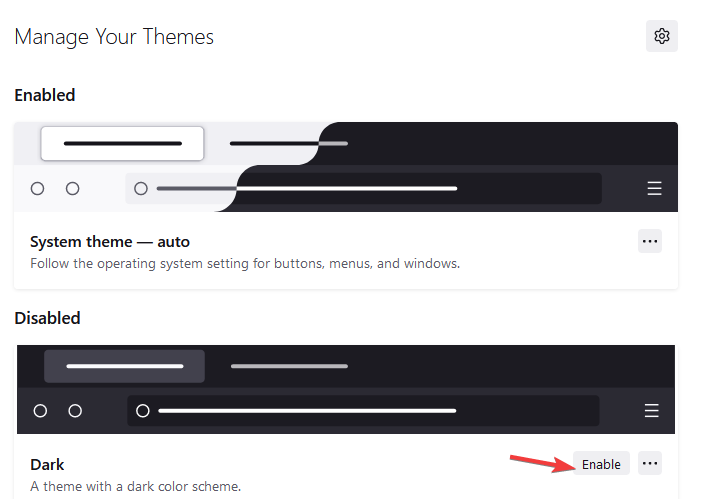
다른 테마를 선택했으면 현재 Aliexpress 검색이 작동하는지 확인하십시오.
5. 하드웨어 가속 끄기
- 우측상단 세줄 클릭 파이어폭스 그리고 선택 설정.

- 동안 일반적인 패널에서 오른쪽으로 이동하여 아래로 스크롤하여 성능.
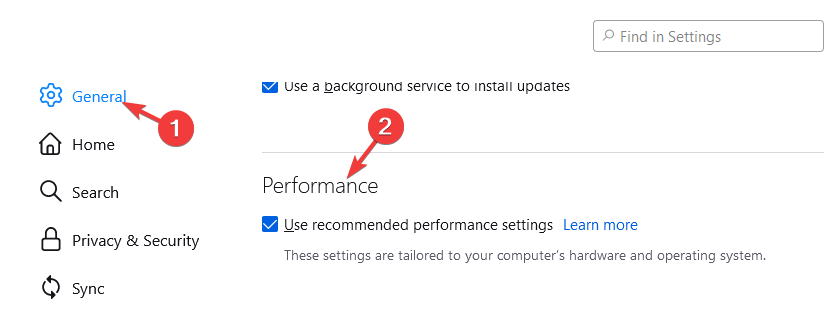
- 여기에서 옆에 있는 확인란의 선택을 취소합니다. 권장 성능 설정 사용.
- 또한 체크 해제 가능한 경우 하드웨어 가속 사용 옵션.
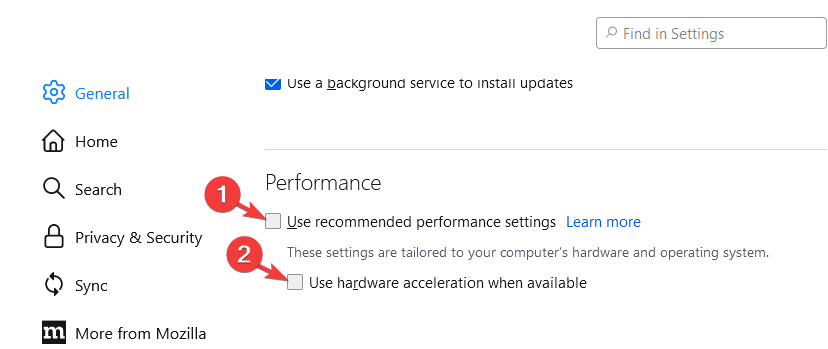
Firefox를 다시 시작하고 지금 Aliexpress 웹 사이트에서 검색을 시도하면 지금 작동합니다.
6. userChrome.css 비활성화
- 열려 있는 파이어폭스 그리고 아래 경로로 이동합니다.
정보: 구성 - 다음을 클릭하십시오. 위험을 감수하고 계속하십시오.

- 이제 검색 창에서 아래 경로를 검색하십시오.
toolkit.legacyUserProfileCustomizations.stylesheets - 이중 화살표를 클릭하여 다음으로 변경합니다. 거짓.
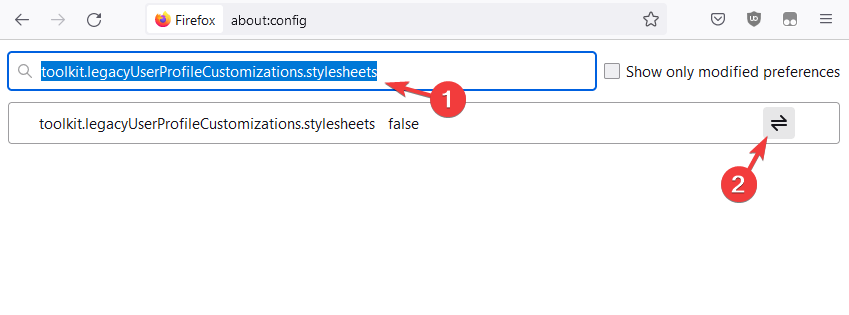
이제 Firefox를 다시 시작하고 Firefox에서 작동하지 않는 Aliexpress 이미지 검색 문제가 해결되었는지 확인하십시오.
- 수정: Firefox에서 Windows에서 예기치 않은 문제가 발생했습니다.
- 시각적으로 유사한 이미지를 찾기 위한 4가지 최고의 검색 엔진
- 응답하지 않을 때 Firefox를 다시 작동시키는 7가지 방법
- Firefox에서 SSL_ERROR_RX_RECORD_TOO_LONG 오류를 수정하는 11가지 방법
이미지로 Aliexpress 검색이 작동하지 않는 이유는 무엇입니까?
이미지로 Aliexpress 검색은 스마트폰과 태블릿에서 앱을 통해 사용할 수 있는 기능입니다.
이 기능은 일반적으로 데스크탑이나 랩탑에서 사용할 수 없으므로 Firefox의 웹사이트에서 카메라 버튼을 찾으려고 하면 찾을 수 없습니다.
이것이 이미지 기능으로 Aliexpress 검색이 PC에서 작동하지 않는 주된 이유입니다.
그러나 다음과 같은 확장을 설치할 수 있습니다. 이미지로 알리익스프레스 검색 저장된 이미지를 사용하여 제품을 조회하는 유사한 기타 추가 기능.
확장 프로그램으로 인한 문제가 아닌 경우 업데이트가 있는지 확인하고 최신 버전을 설치하세요.
또한 안전 모드 대신 개인 창을 열어 Aliexpress 검색 문제가 확장 프로그램으로 인한 것인지 확인할 수 있습니다.
최후의 수단으로 Firefox 브라우저를 제거하고 다시 설치하여 문제 해결에 도움이 되는지 확인할 수 있습니다.
그러나 다음과 같은 문제가 발생하면 Firefox에서 서버를 찾을 수 없음 오류, 이 상세한 가이드에서 우리의 솔루션을 따를 수 있습니다.
브라우저 오류에 대한 추가 문의는 아래 댓글란에 메시지를 남겨주세요.
 여전히 문제가 있습니까?이 도구로 수정하세요.
여전히 문제가 있습니까?이 도구로 수정하세요.
- 이 PC 수리 도구 다운로드 TrustPilot.com에서 우수 평가 (다운로드는 이 페이지에서 시작됩니다).
- 딸깍 하는 소리 스캔 시작 PC 문제를 일으킬 수 있는 Windows 문제를 찾습니다.
- 딸깍 하는 소리 모두 고쳐주세요 특허 기술 문제를 해결하기 위해 (독자 전용 할인).
Restoro가 다운로드되었습니다. 0 이달의 독자.